Gra na telefon komórkowy
|
|
|
- Władysław Świątek
- 10 lat temu
- Przeglądów:
Transkrypt
1 Ćwiczenie 6 Systemy wbudowane - laboratorium Gra na telefon komórkowy I. Cele ćwiczenia W ramach tego ćwiczenia należy: 1) Przygotować sobie środowisko do pisania programów w Java ME. a. Najprostszym sposobem jest ściągnięcie ze strony platformy: Java Platform Micro Edition Software Development Kit 3.0 Zawiera ono wszystko co potrzebne do pisania programów: edytor kodu, wizardy, środowisko uruchomieniowe oraz symulatory telefonów komórkowych. Plusem tego rozwiązania jest jego pełna izolacja od innych platform deweloperskich oraz praktycznie bezproblemowa instalacja z wykryciem najnowszego silnika Javy obecnego na komputerze, na którym przebiega instalacja. b. Nie przetestowaną możliwością jest instalacja Pulsar Eclipse, będącą odmianą platformy Eclipse. Potrzebuje ona pewnych elementów zawartych w pierwszym rozwiązaniu (emulatory telefonów itd.), co powoduje potrzebę zainstalowania całego SDK 3.0 lub wybranych elementów z w/w strony WWW. c. Również nieprzetestowanym środowiskiem jest pisanie w Netbeans, ale z pobieżnej lektury materiałów w Internecie wynika, że również można go dostosować do współpracy z Java ME. 2) Napisanie gry dla jednej osoby (typ gry - samotnik). W ramach instrukcji będzie przedstawione stworzenie i uruchomienie prostego Miletu z wykorzystaniem interfejsu niskiego poziomu. Przykład będzie przedstawiony dla platformy JP ME SDK 3.0. II. Uruchomienie pierwszego programu w JP ME SDK 3.0. Po uruchomieniu platformy JP ME SDK 3.0 (np. poprzez kliknięcie w ikonę stworzenie nowego projektu: ) wybieramy
2 Następnie w zasadzie wystarczy wybierać przycisk MIDletu: w celu wytworzenia najprostszego W pole Projekt name wpisujemy wybraną nazwę: Możemy wcisnąć, ewentualnie ustawić urządzenie, wybrać konfigurację i profil (dla najprostszego przypadku wystarczy zostawić domyślne wartości):
3 Kreator projektu wytworzy przykładowy plik z kodem w Java ME, zawierający prosty MIDlet. Teraz należałoby go skompilować i uruchomić. Dokonuje się tego poprzez przycisk Run Main Project w postaci zielonego trójkąta ( ). Uruchomienie zajmuje trochę czasu, ale po chwili pojawi się symulator telefonu komórkowego, na którym zobaczymy proces ładowania się naszej aplikacji: Po uruchomieniu aplikacji możemy z niej wyjść klawiszem leżącym pod napisem Exit. Przedstawiony sposób tworzenia aplikacji jest wystarczający dla pierwszego zadania, jednak chętni mogą spróbować używać inne urządzenia, konfiguracje i profile. Pozwoli to zastosować więcej możliwości. Stworzony projekt domyślnie jest tworzony w Moje dokumenty w folderze JavaMESDKProjects. Prezentowanym przykładzie projekt znajduje się w głębszym folderze PierwszyMIDlet, w której to istnieje folder dist. Tutaj znajdują się pliki wykonywalne przedstawione MIDletu. Wystarczy je tylko wgrać na telefon komórkowy (miejsce i sposób wgrania zapewne zależą od modelu testowanej komórki) i program powinien być dostępny.
4 III. Zadanie Wykonanie prostej gry/układanki dla jednej osoby. Gra powinna wykorzystywać w działaniu klawisze komórki oraz jej ekran ryzując na nim zarówno elementy graficzne jak i tekstowe. Działanie ma być ograniczone do sterowania niskiego poziomu, czyli nie używać kontrolek typu listy, przyciski, pola wyboru itp. Gra ma wykorzystywać kolory, dopasowywać się do rozdzielczości ekranu. Możliwa też powinna być zmiana poziomu gry, rozpoczęcie jej od nowa (ewentualnie cofanie ruchu) oraz zakończenie gry. Dwie przykładowe gry/układanki poniżej: 1. Wieża Hanoi. Opis można znaleźć np. w Wikipedii. W skrócie: mamy 3 pręty. Na pierwszym z prętów jest nałożone N krążków (z dziurą w środku). Każdy z krążków ma inną średnicę i na dole leży najszerszy krążek, na nim trochę węższy itd. Czyli zawsze krążek o pewnej średnicy leży na krążku o większej średnicy. Należy przełożyć wszystkie krążki z pierwszego pręta na trzeci, ale pod pewnymi założeniami: a. Można korzystać z pręta drugiego. b. Można przekładać tylko jeden krążek z dowolnego pręta na inny pręt. c. Można wziąć tylko krążek, który jest pierwszy od góry na danym pręcie. d. Wybrany krążek można nałożyć tylko na pręt, który albo jest pusty, albo na którym wierzchni krążek ma większą średnicę niż krążek, który chcemy położyć. Czyli nigdy nie może leżeć większy krążek na mniejszym. Program powinien: liczyć ruchy, sprawdzać, czy udało się przełożyć wszystkie krążki, umożliwiać zwiększyć/zmniejszyć liczbę krążków (np. przed pierwszym ruchem), umożłiwiac rozpoczęcie gry od początku. Oczywiście powinien też pokazywać w graficzny sposób stan gry. Dla chętnych możliwość animacji ruchów krążków, czy też ich trójwymiarowości. 2. Układanka piętnastka : Plansza stanowi kwadrat jednostkowych kwadratów o wymiarach 4x4 z brakującym elementem w prawym dolnym rogu z ponumerowanymi kwadracikami od 1 do 15 (stąd nazwa). Kwadrat ten jest otoczony ramką, co powoduje, że jednostkowe kwadraty nie mogą wysunąć się poza pole 4x4. Ponieważ jeden kwadracik jest pusty to na jego miejsce można przesunąć dowolny kwadrat sąsiadujący. To spowoduje, że dziura również się przesunie w nową pozycję. I znowu można wykonać ruch jakimś sąsiadującym kwadracikiem. Celem gry jest ułożenie kwadracików w ustalonym, naturalnym porządku przedstawionym poniżej
5 zaczynając od przemieszanych kwadracików np.: Uwaga: najlepiej przy tworzeniu planszy początkowej losowo przesuwać kwadraciki niż losowo je rozmieszczać, gdyż w takim przypadku w połowie sytuacji nie można ułożyć ustalonego porządku. Gra powinna umożliwiać zwiększenie/zmniejszenie rozmiarów planszy (3x3, 5x5, może 3x4 itp.), rozpocząć od nowa, itd. Dla chętnych: animacja ruchu, wstawienie obrazka do ułożenia zamiast liczb. Możliwe jest zgłoszenie dowolnej innej niezbyt skomplikowanej gry/układanki. Proponuję jednak wybrać taką, w której czas nie jest istotny, gdyż inaczej może pojawić się potrzeba współbieżności (wątki), a ocena umiejętności pisania programów współbieżnych nie jest celem tych zajęć. W każdym przypadku propozycję gry proszę zgłaszać prowadzącemu zajęcia zanim rozpoczniecie implementację. Czas wykonania: 2 zajęcia laboratoryjne. Dariusz Konieczny
Programowanie Urządzeń Mobilnych. Laboratorium nr 7, 8
 Programowanie Urządzeń Mobilnych Laboratorium nr 7, 8 Android Temat 1 tworzenie i uruchamianie aplikacji z użyciem Android SDK Krzysztof Bruniecki 1 Wstęp Platforma Android jest opartym na Linuxie systemem
Programowanie Urządzeń Mobilnych Laboratorium nr 7, 8 Android Temat 1 tworzenie i uruchamianie aplikacji z użyciem Android SDK Krzysztof Bruniecki 1 Wstęp Platforma Android jest opartym na Linuxie systemem
Konfiguracja szablonu i wystawienie pierwszej aukcji allegro
 Konfiguracja szablonu i wystawienie pierwszej aukcji allegro Metod na wystawienie aukcji na allegro jest co najmniej 2. W pierwszej przechodzimy do zakładki MOJA SPRZEDAŻ, w USTAWIENIACH SPRZEDAŻY odnajdujemy
Konfiguracja szablonu i wystawienie pierwszej aukcji allegro Metod na wystawienie aukcji na allegro jest co najmniej 2. W pierwszej przechodzimy do zakładki MOJA SPRZEDAŻ, w USTAWIENIACH SPRZEDAŻY odnajdujemy
WYKONANIE APLIKACJI OKIENKOWEJ OBLICZAJĄCEJ SUMĘ DWÓCH LICZB W ŚRODOWISKU PROGRAMISTYCZNYM. NetBeans. Wykonał: Jacek Ventzke informatyka sem.
 WYKONANIE APLIKACJI OKIENKOWEJ OBLICZAJĄCEJ SUMĘ DWÓCH LICZB W ŚRODOWISKU PROGRAMISTYCZNYM NetBeans Wykonał: Jacek Ventzke informatyka sem. VI 1. Uruchamiamy program NetBeans (tu wersja 6.8 ) 2. Tworzymy
WYKONANIE APLIKACJI OKIENKOWEJ OBLICZAJĄCEJ SUMĘ DWÓCH LICZB W ŚRODOWISKU PROGRAMISTYCZNYM NetBeans Wykonał: Jacek Ventzke informatyka sem. VI 1. Uruchamiamy program NetBeans (tu wersja 6.8 ) 2. Tworzymy
Java Platform Micro Edition
 Java Platform Micro Edition Instalacja środowiska programistycznego Java Platform Micro Edition Software Development Kit 3.0 for Windows z lokalizacji http://www.oracle.com/technetwork/java/javame/downloads/sdk30-jsp-139759.html
Java Platform Micro Edition Instalacja środowiska programistycznego Java Platform Micro Edition Software Development Kit 3.0 for Windows z lokalizacji http://www.oracle.com/technetwork/java/javame/downloads/sdk30-jsp-139759.html
Tworzenie prezentacji, PowerPoint
 Tworzenie prezentacji, PowerPoint PowerPoint jest programem służącym do tworzenia multimedialnych prezentacji. Prezentacja multimedialna to forma przedstawienia treści (konkretnego zagadnienia), wykorzystująca
Tworzenie prezentacji, PowerPoint PowerPoint jest programem służącym do tworzenia multimedialnych prezentacji. Prezentacja multimedialna to forma przedstawienia treści (konkretnego zagadnienia), wykorzystująca
Utworzenie aplikacji mobilnej Po uruchomieniu Visual Studio pokazuje się ekran powitalny. Po lewej stronie odnośniki do otworzenia lub stworzenia
 Utworzenie aplikacji mobilnej Po uruchomieniu Visual Studio pokazuje się ekran powitalny. Po lewej stronie odnośniki do otworzenia lub stworzenia nowego projektu (poniżej są utworzone projekty) Po kliknięciu
Utworzenie aplikacji mobilnej Po uruchomieniu Visual Studio pokazuje się ekran powitalny. Po lewej stronie odnośniki do otworzenia lub stworzenia nowego projektu (poniżej są utworzone projekty) Po kliknięciu
Platforma szkoleniowa krok po kroku
 Platforma szkoleniowa krok po kroku Jeśli masz problemy z uruchomieniem Platformy szkoleniowej warto sprawdzić poprawność poniższych konfiguracji: Minimalne wymagania sprzętowe SPRZĘT Procesor min. 233
Platforma szkoleniowa krok po kroku Jeśli masz problemy z uruchomieniem Platformy szkoleniowej warto sprawdzić poprawność poniższych konfiguracji: Minimalne wymagania sprzętowe SPRZĘT Procesor min. 233
Poniższy przykład przedstawia prosty sposób konfiguracji komunikacji między jednostkami centralnymi LOGO! w wersji 8 w sieci Ethernet.
 Poniższy przykład przedstawia prosty sposób konfiguracji komunikacji między jednostkami centralnymi LOGO! w wersji 8 w sieci Ethernet. Przygotowanie urządzeń W prezentowanym przykładzie adresy IP sterowników
Poniższy przykład przedstawia prosty sposób konfiguracji komunikacji między jednostkami centralnymi LOGO! w wersji 8 w sieci Ethernet. Przygotowanie urządzeń W prezentowanym przykładzie adresy IP sterowników
Instrukcja do programu myshowup
 Instrukcja do programu myshowup wersja instrukcji 0.46 Copyright 2006-2007 by Marcin Starczewski Dozwolone kopiowanie i używanie do celów niekomercyjnych http://www.kubinska.eu 1 / 5 Główne cechy programu:
Instrukcja do programu myshowup wersja instrukcji 0.46 Copyright 2006-2007 by Marcin Starczewski Dozwolone kopiowanie i używanie do celów niekomercyjnych http://www.kubinska.eu 1 / 5 Główne cechy programu:
Informatyka II. Laboratorium Aplikacja okienkowa
 Informatyka II Laboratorium Aplikacja okienkowa Założenia Program będzie obliczał obwód oraz pole trójkąta na podstawie podanych zmiennych. Użytkownik będzie poproszony o podanie długości boków trójkąta.
Informatyka II Laboratorium Aplikacja okienkowa Założenia Program będzie obliczał obwód oraz pole trójkąta na podstawie podanych zmiennych. Użytkownik będzie poproszony o podanie długości boków trójkąta.
Jak poprawnie uruchomić okno do licytacji Agra Live," problemy z Java, instalacja, wersje.
 Jak poprawnie uruchomić okno do licytacji Agra Live," problemy z Java, instalacja, wersje. 1. Poprawne okno licytacji" 2. Monity systemu o aktualizację Javy" 3. Przykład dla MacOs z przeglądarką Safari"
Jak poprawnie uruchomić okno do licytacji Agra Live," problemy z Java, instalacja, wersje. 1. Poprawne okno licytacji" 2. Monity systemu o aktualizację Javy" 3. Przykład dla MacOs z przeglądarką Safari"
JDK 7u25 NetBeans 7.3.1 Zajęcia 1 strona - 1
 JDK 7u25 NetBeans 7.3.1 Zajęcia 1 strona - 1 Uwaga: INSTALACJA NOWEJ PLATFORMY JAVA SE Wygląd stron WWW pobieranych z serwera może być inny (aktualizacje), od tych pokazanych w instrukcji, ponieważ instrukcja
JDK 7u25 NetBeans 7.3.1 Zajęcia 1 strona - 1 Uwaga: INSTALACJA NOWEJ PLATFORMY JAVA SE Wygląd stron WWW pobieranych z serwera może być inny (aktualizacje), od tych pokazanych w instrukcji, ponieważ instrukcja
Stosowanie, tworzenie i modyfikowanie stylów.
 Stosowanie, tworzenie i modyfikowanie stylów. We wstążce Narzędzia główne umieszczone są style, dzięki którym w prosty sposób możemy zmieniać tekst i hurtowo modyfikować. Klikając kwadrat ze strzałką w
Stosowanie, tworzenie i modyfikowanie stylów. We wstążce Narzędzia główne umieszczone są style, dzięki którym w prosty sposób możemy zmieniać tekst i hurtowo modyfikować. Klikając kwadrat ze strzałką w
Unity 3D - pierwsze skrypty
 www.math.uni.lodz.pl/ radmat Cel ćwiczeń Celem bieżących ćwiczeń jest napisanie pierwszych, prostych skryptów, m.in wyświetlających upływający czas gry oraz jej stan. Wykorzystamy projekt z poprzednich
www.math.uni.lodz.pl/ radmat Cel ćwiczeń Celem bieżących ćwiczeń jest napisanie pierwszych, prostych skryptów, m.in wyświetlających upływający czas gry oraz jej stan. Wykorzystamy projekt z poprzednich
DOKUMENTY I GRAFIKI. Zarządzanie zawartością Tworzenie folderu Dodawanie dokumentu / grafiki Wersje plików... 7
 DOKUMENTY I GRAFIKI SPIS TREŚCI Zarządzanie zawartością... 2 Tworzenie folderu... 3 Dodawanie dokumentu / grafiki... 4 Wersje plików... 7 Zmiana uprawnień w plikach... 9 Link do dokumentów i dodawanie
DOKUMENTY I GRAFIKI SPIS TREŚCI Zarządzanie zawartością... 2 Tworzenie folderu... 3 Dodawanie dokumentu / grafiki... 4 Wersje plików... 7 Zmiana uprawnień w plikach... 9 Link do dokumentów i dodawanie
1.Wstęp. 2.Generowanie systemu w EDK
 1.Wstęp Celem niniejszego ćwiczenia jest zapoznanie z możliwościami debuggowania kodu na platformie MicroBlaze oraz zapoznanie ze środowiskiem wspomagającym prace programisty Xilinx Platform SDK (Eclipse).
1.Wstęp Celem niniejszego ćwiczenia jest zapoznanie z możliwościami debuggowania kodu na platformie MicroBlaze oraz zapoznanie ze środowiskiem wspomagającym prace programisty Xilinx Platform SDK (Eclipse).
Symulator tabletu z systemem Windows 8.
 Symulator tabletu z systemem Windows 8. Witam w mojej kolejnej publikacji, tym razem dowiesz się: - Jak uruchomić symulator tabletu z w pełni funkcjonalnym systemem operacyjnym Windows 8; - Jak wykorzystać
Symulator tabletu z systemem Windows 8. Witam w mojej kolejnej publikacji, tym razem dowiesz się: - Jak uruchomić symulator tabletu z w pełni funkcjonalnym systemem operacyjnym Windows 8; - Jak wykorzystać
Wprowadzenie do J2ME
 Wprowadzenie do J2ME Marcin Stachniuk mstachniuk@gmail.com Politechnika Wrocławska Wydział Elektroniki Studenckie Koło Naukowe Informatyki Systemów Autonomicznych i Adaptacyjnych ISA 2 25 listopada 2010
Wprowadzenie do J2ME Marcin Stachniuk mstachniuk@gmail.com Politechnika Wrocławska Wydział Elektroniki Studenckie Koło Naukowe Informatyki Systemów Autonomicznych i Adaptacyjnych ISA 2 25 listopada 2010
Arkusz kalkulacyjny MS EXCEL ĆWICZENIA 4
 Arkusz kalkulacyjny MS EXCEL ĆWICZENIA 4 Uwaga! Każde ćwiczenie rozpoczynamy od stworzenia w katalogu Moje dokumenty swojego własnego katalogu roboczego, w którym będziecie Państwo zapisywać swoje pliki.
Arkusz kalkulacyjny MS EXCEL ĆWICZENIA 4 Uwaga! Każde ćwiczenie rozpoczynamy od stworzenia w katalogu Moje dokumenty swojego własnego katalogu roboczego, w którym będziecie Państwo zapisywać swoje pliki.
Działki Przygotowanie organizacyjne
 Celem poniższego ćwiczenia jest nauczenie rozwiązywania zadań maturalnych z wykorzystaniem arkusza kalkulacyjnego. Jako przykład wykorzystano zadanie maturalne o działkach z matury w 2015 roku. Działki
Celem poniższego ćwiczenia jest nauczenie rozwiązywania zadań maturalnych z wykorzystaniem arkusza kalkulacyjnego. Jako przykład wykorzystano zadanie maturalne o działkach z matury w 2015 roku. Działki
Instrukcja instalacji i konfiguracji Karty EDGE/GPRS SonyEricsson GC85
 Instrukcja instalacji i konfiguracji Karty EDGE/GPRS SonyEricsson GC85 SPIS TREŚCI SPIS TREŚCI...2 WSTĘP...2 INSTRUKCJA INSTALACJI I KONFIGURACJI...3 SCHEMAT INSTALACJI KARTY SIM W SE GC85...3 INSTALACJA
Instrukcja instalacji i konfiguracji Karty EDGE/GPRS SonyEricsson GC85 SPIS TREŚCI SPIS TREŚCI...2 WSTĘP...2 INSTRUKCJA INSTALACJI I KONFIGURACJI...3 SCHEMAT INSTALACJI KARTY SIM W SE GC85...3 INSTALACJA
1 Podstawowe informacje 2. 2 Tworzenie gry Rejestracja do gry Lista gier 7. 4 Gry Archiwalne 8. 5 Lista Graczy 9
 I n s t r u k c j a k o r z y s t a n i a z P a n e l u N a u c z y c i e l a H o t e l S t a r s 1 S t y c z n i a 2 0 1 4 S p i s t r e ś c i 1 Podstawowe informacje 2 2 Tworzenie gry 4 2.1 Rejestracja
I n s t r u k c j a k o r z y s t a n i a z P a n e l u N a u c z y c i e l a H o t e l S t a r s 1 S t y c z n i a 2 0 1 4 S p i s t r e ś c i 1 Podstawowe informacje 2 2 Tworzenie gry 4 2.1 Rejestracja
Programowanie aplikacji na urządzenia mobilne
 Informatyka I Programowanie aplikacji na urządzenia mobilne dr inż. Andrzej Czerepicki Politechnika Warszawska Wydział Transportu 2018 JME - Java Platform Micro Edition JME platforma Java przeznaczona
Informatyka I Programowanie aplikacji na urządzenia mobilne dr inż. Andrzej Czerepicki Politechnika Warszawska Wydział Transportu 2018 JME - Java Platform Micro Edition JME platforma Java przeznaczona
Generator recept. Program pomagający tworzyć wypełnione wydruki recept lekarskich. Instrukcja obsługi użytkownika
 Generator recept Program pomagający tworzyć wypełnione wydruki recept lekarskich Instrukcja obsługi użytkownika Copyright Paulina Głąb, Wojciech Januszek 2012-1 - Spis treści 1. Cel programu.... 3 2. Instalacja
Generator recept Program pomagający tworzyć wypełnione wydruki recept lekarskich Instrukcja obsługi użytkownika Copyright Paulina Głąb, Wojciech Januszek 2012-1 - Spis treści 1. Cel programu.... 3 2. Instalacja
Jak zainstalować szablon allegro?
 Jak zainstalować szablon allegro? W mailu z zakupionym szablonem otrzymali państwo plik zip z numerem szablonu w nazwie. Należy najpierw go rozpakować. W paczce znajduję się pliki: 1. index[nrszablonu].txt
Jak zainstalować szablon allegro? W mailu z zakupionym szablonem otrzymali państwo plik zip z numerem szablonu w nazwie. Należy najpierw go rozpakować. W paczce znajduję się pliki: 1. index[nrszablonu].txt
Architektury Usług Internetowych. Laboratorium 2. Usługi sieciowe
 Architektury Usług Internetowych Laboratorium 2. Usługi sieciowe Wstęp Celem laboratorium jest zapoznanie się z modelem usług sieciowych na przykładzie prostego serwera Apache Axis2. Apache Axis2 Apache
Architektury Usług Internetowych Laboratorium 2. Usługi sieciowe Wstęp Celem laboratorium jest zapoznanie się z modelem usług sieciowych na przykładzie prostego serwera Apache Axis2. Apache Axis2 Apache
Programowanie Obiektowe GUI
 Programowanie Obiektowe GUI Swing Celem ćwiczenia jest ilustracja wizualnego tworzenia graficznego interfejsu użytkownika opartego o bibliotekę Swing w środowisku NetBeans. Ponadto, ćwiczenie ma na celu
Programowanie Obiektowe GUI Swing Celem ćwiczenia jest ilustracja wizualnego tworzenia graficznego interfejsu użytkownika opartego o bibliotekę Swing w środowisku NetBeans. Ponadto, ćwiczenie ma na celu
Rysunek 1: Okno timeline wykorzystywane do tworzenia animacji.
 Ćwiczenie 5 - Tworzenie animacji Podczas tworzenia prostej animacji wykorzystywać będziemy okno Timeline domyślnie ustawione na dole okna Blendera (Rys. 1). Proces tworzenia animacji polega na stworzeniu
Ćwiczenie 5 - Tworzenie animacji Podczas tworzenia prostej animacji wykorzystywać będziemy okno Timeline domyślnie ustawione na dole okna Blendera (Rys. 1). Proces tworzenia animacji polega na stworzeniu
Rozwiązywanie problemów z Javą
 Rozwiązywanie problemów z Javą Jak zacząć? Instrukcja poprawnej konfiguracji środowiska Java Poradnik, z którym sobie poradzisz! Wersja 1.1 Spis treści 1. Wstęp.... 3 1.1 Jak sprawdzić, czy ja już posiadam
Rozwiązywanie problemów z Javą Jak zacząć? Instrukcja poprawnej konfiguracji środowiska Java Poradnik, z którym sobie poradzisz! Wersja 1.1 Spis treści 1. Wstęp.... 3 1.1 Jak sprawdzić, czy ja już posiadam
Konfiguracja Javy. Jak prawidłowo skonfigurować środowisko Java. Jak zacząć? Poradnik dla systemów Windows 7,8, 8.1 i 10. Wersja 1.
 Konfiguracja Javy Jak zacząć? Jak prawidłowo skonfigurować środowisko Java Poradnik dla systemów Windows 7,8, 8.1 i 10. Wersja 1.0 Spis treści 1. Wstęp.... 3 1.1 Jak sprawdzić, czy ja już posiadam Javę?...
Konfiguracja Javy Jak zacząć? Jak prawidłowo skonfigurować środowisko Java Poradnik dla systemów Windows 7,8, 8.1 i 10. Wersja 1.0 Spis treści 1. Wstęp.... 3 1.1 Jak sprawdzić, czy ja już posiadam Javę?...
DEWI
 DEWI www.dewi.pl e-mail: dewi@dewi.pl Nagórki 89 b, 18-300 Zambrów tel. (086) 271 03 60, fax. (086) 271 03 92 Instalacja programu: Instrukcja programu do drukarki RIBBON EDITION 1. Podłączyć drukarkę do
DEWI www.dewi.pl e-mail: dewi@dewi.pl Nagórki 89 b, 18-300 Zambrów tel. (086) 271 03 60, fax. (086) 271 03 92 Instalacja programu: Instrukcja programu do drukarki RIBBON EDITION 1. Podłączyć drukarkę do
Windows 10 - Jak uruchomić system w trybie
 1 (Pobrane z slow7.pl) Windows 10 - Jak uruchomić system w trybie awaryjnym? Najprostszym ze sposobów wymuszenia na systemie przejścia do trybu awaryjnego jest wybranie Start a następnie Zasilanie i z
1 (Pobrane z slow7.pl) Windows 10 - Jak uruchomić system w trybie awaryjnym? Najprostszym ze sposobów wymuszenia na systemie przejścia do trybu awaryjnego jest wybranie Start a następnie Zasilanie i z
Java pierwszy program w Eclipse «Grzegorz Góralski strona własna
 Strona 1 z 9 «Przykładowe zadania do cz. III ćwiczeń z genetyki Java pierwsze kroki w programowaniu (01)» Kategoria: java, Tagi: eclipse - java - programowanie. Autor: Grzegorz, napisał dnia: February
Strona 1 z 9 «Przykładowe zadania do cz. III ćwiczeń z genetyki Java pierwsze kroki w programowaniu (01)» Kategoria: java, Tagi: eclipse - java - programowanie. Autor: Grzegorz, napisał dnia: February
Generatory pomocy multimedialnych
 Generatory pomocy multimedialnych Storna 1 Instalacja generatorów oraz praca z generatorem puzzli, memory oraz grupowania.* *Projekt jest całkowicie finansowany z programu Kapitał Ludzki, III Wysoka jakoś
Generatory pomocy multimedialnych Storna 1 Instalacja generatorów oraz praca z generatorem puzzli, memory oraz grupowania.* *Projekt jest całkowicie finansowany z programu Kapitał Ludzki, III Wysoka jakoś
Komputery I (2) Panel sterowania:
 Komputery I (2) Paweł Jamer Panel sterowania: Podstawowym miejscem z którego zarządzamy ustawieniami systemu Windows jest panel sterowania. Znaleźć tam możemy wszelkiego rodzaju narzędzia umożliwiające
Komputery I (2) Paweł Jamer Panel sterowania: Podstawowym miejscem z którego zarządzamy ustawieniami systemu Windows jest panel sterowania. Znaleźć tam możemy wszelkiego rodzaju narzędzia umożliwiające
Tak przygotowane pliki należy umieścić w głównym folderze naszego programu. Klub IKS www.informatyka.edu.pl
 To jeden z ostatnich odcinków naszego kursu. Mam nadzieję, że pisanie własnego programu było ciekawym doświadczeniem. Zaproponowana w tym odcinku funkcja uatrakcyjni twój program. Stworzymy tak zwane okno
To jeden z ostatnich odcinków naszego kursu. Mam nadzieję, że pisanie własnego programu było ciekawym doświadczeniem. Zaproponowana w tym odcinku funkcja uatrakcyjni twój program. Stworzymy tak zwane okno
WPROWADZENIE DO JĘZYKA JAVA
 WPROWADZENIE DO JĘZYKA JAVA programowanie obiektowe KRÓTKA HISTORIA JĘZYKA JAVA KRÓTKA HISTORIA JĘZYKA JAVA 1991 - narodziny języka java. Pierwsza nazwa Oak (dąb). KRÓTKA HISTORIA JĘZYKA JAVA 1991 - narodziny
WPROWADZENIE DO JĘZYKA JAVA programowanie obiektowe KRÓTKA HISTORIA JĘZYKA JAVA KRÓTKA HISTORIA JĘZYKA JAVA 1991 - narodziny języka java. Pierwsza nazwa Oak (dąb). KRÓTKA HISTORIA JĘZYKA JAVA 1991 - narodziny
Jeżeli w komputerze była już zainstalowana inna wersja Javy może pojawić się komunikat
 Aby uruchomić nową wersję KSAT należy posiadać nową wersję przeglądarki Firefox można pobrać ze strony https://www.mozilla.org/pl/firefox/new (działa również w Chrome) oraz zainstalowaną Javę i program
Aby uruchomić nową wersję KSAT należy posiadać nową wersję przeglądarki Firefox można pobrać ze strony https://www.mozilla.org/pl/firefox/new (działa również w Chrome) oraz zainstalowaną Javę i program
Instrukcja instalacji programu serwisowego NTSN krok po kroku
 Instrukcja instalacji programu serwisowego NTSN krok po kroku 1. Pobieramy program serwisowy ze strony http://serwis.monument9.pl/program_serwisowy/ - bezpośredni link znajduje się w polu POBIERZ PROGRAM.
Instrukcja instalacji programu serwisowego NTSN krok po kroku 1. Pobieramy program serwisowy ze strony http://serwis.monument9.pl/program_serwisowy/ - bezpośredni link znajduje się w polu POBIERZ PROGRAM.
Platforma szkoleniowa krok po kroku. Poradnik Kursanta
 - 1 - Platforma szkoleniowa krok po kroku Poradnik Kursanta PORA - 2 - Jeśli masz problemy z uruchomieniem Platformy szkoleniowej warto sprawdzić poprawność poniższych konfiguracji: - 3 - SPRZĘT Procesor
- 1 - Platforma szkoleniowa krok po kroku Poradnik Kursanta PORA - 2 - Jeśli masz problemy z uruchomieniem Platformy szkoleniowej warto sprawdzić poprawność poniższych konfiguracji: - 3 - SPRZĘT Procesor
Korporacja Kurierska
 Korporacja Kurierska (Moduł PrestaShop) v1.0.0 Strona 1 z 17 Spis treści Zgodny z PrestaShop... 3 Instalacja modułu - podstawowa konfiguracja.... 3 Konfiguracja cennika - metody dostawy.... 7 Tworzenie
Korporacja Kurierska (Moduł PrestaShop) v1.0.0 Strona 1 z 17 Spis treści Zgodny z PrestaShop... 3 Instalacja modułu - podstawowa konfiguracja.... 3 Konfiguracja cennika - metody dostawy.... 7 Tworzenie
Galileo v10 pierwszy program
 Notatka Aplikacyjna NA 03011PL Galileo v10 Spis treści 1. Wstęp... 2 1.1. Wymagania programowe... 2 2. Podstawy... 3 2.1. Tworzenie nowego projektu... 3 2.2. Dodawanie pola tekstowego... 10 2.3. Przechodzenie
Notatka Aplikacyjna NA 03011PL Galileo v10 Spis treści 1. Wstęp... 2 1.1. Wymagania programowe... 2 2. Podstawy... 3 2.1. Tworzenie nowego projektu... 3 2.2. Dodawanie pola tekstowego... 10 2.3. Przechodzenie
Teraz przechodzimy do zakładki Zarządzanie kolorami.
 Drukowanie bezpośrednio z różnych programów w Windows z użyciem profilu kolorów w sterowniku drukarki przykładowa drukarka EPSON R1800, wersja sterownika 6.51 Niestety większość programów w Windows albo
Drukowanie bezpośrednio z różnych programów w Windows z użyciem profilu kolorów w sterowniku drukarki przykładowa drukarka EPSON R1800, wersja sterownika 6.51 Niestety większość programów w Windows albo
Przykładowa konfiguracja konta pocztowego w programie Thunderbird z wykorzystaniem MKS 2k7 (MS Windows Vista Busissnes)
 Przykładowa konfiguracja konta pocztowego w programie Thunderbird z wykorzystaniem MKS 2k7 (MS Windows Vista Busissnes) KROK NR 1: Uruchamiamy dowolną przeglądarkę internetową w celu pobrania najnowszej
Przykładowa konfiguracja konta pocztowego w programie Thunderbird z wykorzystaniem MKS 2k7 (MS Windows Vista Busissnes) KROK NR 1: Uruchamiamy dowolną przeglądarkę internetową w celu pobrania najnowszej
Adobe InDesign lab.1 Jacek Wiślicki, Paweł Kośla. Spis treści: 1 Podstawy pracy z aplikacją Układ strony... 2.
 Spis treści: 1 Podstawy pracy z aplikacją... 2 1.1 Układ strony... 2 strona 1 z 7 1 Podstawy pracy z aplikacją InDesign jest następcą starzejącego się PageMakera. Pod wieloma względami jest do niego bardzo
Spis treści: 1 Podstawy pracy z aplikacją... 2 1.1 Układ strony... 2 strona 1 z 7 1 Podstawy pracy z aplikacją InDesign jest następcą starzejącego się PageMakera. Pod wieloma względami jest do niego bardzo
wstawianie zdjęć, tworzenie linków z tekstu lub zdjęcia (strona 4)
 Spis treści : 1. Dodawania zdjęć do biblioteki strony (strona 2) 2. Edycja Podstron wstawianie zdjęć, tworzenie linków z tekstu lub zdjęcia (strona 4) 3. Edycja Menu (strona 10) 4. Panel Ofert Nieruchomości
Spis treści : 1. Dodawania zdjęć do biblioteki strony (strona 2) 2. Edycja Podstron wstawianie zdjęć, tworzenie linków z tekstu lub zdjęcia (strona 4) 3. Edycja Menu (strona 10) 4. Panel Ofert Nieruchomości
System Obsługi Zleceń
 System Obsługi Zleceń Podręcznik Administratora Atinea Sp. z o.o., ul. Chmielna 5/7, 00-021 Warszawa NIP 521-35-01-160, REGON 141568323, KRS 0000315398 Kapitał zakładowy: 51.000,00zł www.atinea.pl wersja
System Obsługi Zleceń Podręcznik Administratora Atinea Sp. z o.o., ul. Chmielna 5/7, 00-021 Warszawa NIP 521-35-01-160, REGON 141568323, KRS 0000315398 Kapitał zakładowy: 51.000,00zł www.atinea.pl wersja
Cykl lekcji informatyki w klasie IV szkoły podstawowej. Wstęp
 Cykl lekcji informatyki w klasie IV szkoły podstawowej Wstęp Poniżej przedstawiam cykl początkowych lekcji informatyki poświęconym programowi Paint. Nie są to scenariusze lekcji, lecz coś w rodzaju kart
Cykl lekcji informatyki w klasie IV szkoły podstawowej Wstęp Poniżej przedstawiam cykl początkowych lekcji informatyki poświęconym programowi Paint. Nie są to scenariusze lekcji, lecz coś w rodzaju kart
Część XVII C++ Funkcje. Funkcja bezargumentowa Najprostszym przypadkiem funkcji jest jej wersja bezargumentowa. Spójrzmy na przykład.
 Część XVII C++ Funkcje Funkcja bezargumentowa Najprostszym przypadkiem funkcji jest jej wersja bezargumentowa. Spójrzmy na przykład. 2 3 Tworzymy deklarację i definicję funkcji o nazwie pobierzln() Funkcja
Część XVII C++ Funkcje Funkcja bezargumentowa Najprostszym przypadkiem funkcji jest jej wersja bezargumentowa. Spójrzmy na przykład. 2 3 Tworzymy deklarację i definicję funkcji o nazwie pobierzln() Funkcja
1. Instalacja Programu
 Instrukcja obsługi dla programu Raporcik 2005 1. Instalacja Programu Program dostarczony jest na płycie cd, którą otrzymali Państwo od naszej firmy. Aby zainstalować program Raporcik 2005 należy : Włożyć
Instrukcja obsługi dla programu Raporcik 2005 1. Instalacja Programu Program dostarczony jest na płycie cd, którą otrzymali Państwo od naszej firmy. Aby zainstalować program Raporcik 2005 należy : Włożyć
2.1. Duszek w labiryncie
 https://app.wsipnet.pl/podreczniki/strona/38741 2.1. Duszek w labiryncie DOWIESZ SIĘ, JAK sterować duszkiem, stosować pętlę zawsze, wykorzystywać blok warunkowy jeżeli. Sterowanie żółwiem, duszkiem lub
https://app.wsipnet.pl/podreczniki/strona/38741 2.1. Duszek w labiryncie DOWIESZ SIĘ, JAK sterować duszkiem, stosować pętlę zawsze, wykorzystywać blok warunkowy jeżeli. Sterowanie żółwiem, duszkiem lub
Exeria. WSTĘP LOGOWANIE EXERIA.COM PROGRAM EXERIA WAŻNA UWAGA NA KONIEC ROZDZIAŁ PIERWSZY ROZDZIAŁ DRUGI ROZDZIAŁ TRZECI ROZDZIAŁ CZWARTY
 Exeria. ROZDZIAŁ PIERWSZY WSTĘP ROZDZIAŁ DRUGI LOGOWANIE ROZDZIAŁ TRZECI EXERIA.COM ROZDZIAŁ CZWARTY PROGRAM EXERIA ROZDZIAŁ PIĄTY WAŻNA UWAGA NA KONIEC ROZDZIAŁ PIERWSZY / WSTĘP ROZDZIAŁ PIERWSZY WSTĘP
Exeria. ROZDZIAŁ PIERWSZY WSTĘP ROZDZIAŁ DRUGI LOGOWANIE ROZDZIAŁ TRZECI EXERIA.COM ROZDZIAŁ CZWARTY PROGRAM EXERIA ROZDZIAŁ PIĄTY WAŻNA UWAGA NA KONIEC ROZDZIAŁ PIERWSZY / WSTĘP ROZDZIAŁ PIERWSZY WSTĘP
Celem tego projektu jest stworzenie
 Prosty kalkulator Celem tego projektu jest stworzenie prostego kalkulatora, w którym użytkownik będzie podawał dwie liczby oraz działanie, które chce wykonać. Aplikacja będzie zwracała wynik tej operacji.
Prosty kalkulator Celem tego projektu jest stworzenie prostego kalkulatora, w którym użytkownik będzie podawał dwie liczby oraz działanie, które chce wykonać. Aplikacja będzie zwracała wynik tej operacji.
Rozdział 5. Administracja kontami użytkowników
 Rozdział 5. Administracja kontami użytkowników Ćwiczenia zawarte w tym rozdziale pozwolą przygotować oddzielne środowisko pracy dla każdego użytkownika komputera. Windows XP, w porównaniu do systemów Windows
Rozdział 5. Administracja kontami użytkowników Ćwiczenia zawarte w tym rozdziale pozwolą przygotować oddzielne środowisko pracy dla każdego użytkownika komputera. Windows XP, w porównaniu do systemów Windows
Podstawy technologii WWW
 Podstawy technologii WWW Ćwiczenie 8 PHP, czyli poczatki nowej, dynamicznej znajomosci Na dzisiejszych zajęciach rozpoczniemy programowanie po stronie serwera w języku PHP. Po otrzymaniu żądania serwer
Podstawy technologii WWW Ćwiczenie 8 PHP, czyli poczatki nowej, dynamicznej znajomosci Na dzisiejszych zajęciach rozpoczniemy programowanie po stronie serwera w języku PHP. Po otrzymaniu żądania serwer
INSTALACJA DOSTĘPU DO INTERNETU
 INSTALACJA DOSTĘPU DO INTERNETU Za pomocą protokołu PPPoE UWAGA: Niniejsza instrukcja dotyczy tylko przypadków połączeń kablowych oraz radiowych BEZ użycia routera domowego. W przypadku posiadania routera
INSTALACJA DOSTĘPU DO INTERNETU Za pomocą protokołu PPPoE UWAGA: Niniejsza instrukcja dotyczy tylko przypadków połączeń kablowych oraz radiowych BEZ użycia routera domowego. W przypadku posiadania routera
Edytor tekstu MS Word 2010 PL: grafika. Edytor tekstu MS Word umożliwia wstawianie do dokumentów grafiki.
 Edytor tekstu MS Word 2010 PL: grafika. Edytor tekstu MS Word umożliwia wstawianie do dokumentów grafiki. Edytor tekstu MS Word 2010 PL: kształty. Do każdego dokumentu można wstawić tzw. kształty. Aby
Edytor tekstu MS Word 2010 PL: grafika. Edytor tekstu MS Word umożliwia wstawianie do dokumentów grafiki. Edytor tekstu MS Word 2010 PL: kształty. Do każdego dokumentu można wstawić tzw. kształty. Aby
I. Spis treści I. Spis treści... 2 II. Kreator szablonów... 3 1. Tworzenie szablonu... 3 2. Menu... 4 a. Opis ikon... 5 3. Dodanie nowego elementu...
 Kreator szablonów I. Spis treści I. Spis treści... 2 II. Kreator szablonów... 3 1. Tworzenie szablonu... 3 2. Menu... 4 a. Opis ikon... 5 3. Dodanie nowego elementu... 7 a. Grafika... 7 b. Tekst... 7 c.
Kreator szablonów I. Spis treści I. Spis treści... 2 II. Kreator szablonów... 3 1. Tworzenie szablonu... 3 2. Menu... 4 a. Opis ikon... 5 3. Dodanie nowego elementu... 7 a. Grafika... 7 b. Tekst... 7 c.
5.6.2 Laboratorium: Punkty przywracania
 5.6.2 Laboratorium: Punkty przywracania Wprowadzenie Wydrukuj i uzupełnij to laboratorium. W tym ćwiczeniu stworzysz punkt przywracania i przywrócisz swój komputer do tego punktu. Zalecany sprzęt Do tego
5.6.2 Laboratorium: Punkty przywracania Wprowadzenie Wydrukuj i uzupełnij to laboratorium. W tym ćwiczeniu stworzysz punkt przywracania i przywrócisz swój komputer do tego punktu. Zalecany sprzęt Do tego
Nr: 15. Tytuł: Kancelaris w systemie Windows 8 i Windows 8.1. Data modyfikacji:
 Nr: 15 Tytuł: Kancelaris w systemie Windows 8 i Windows 8.1 Data modyfikacji: 2013-10-25 Co zawiera ten dokument: Ten dokument opisuje elementy systemu Windows 8 i Windows 8.1 powiązane z programem Kancelaris.
Nr: 15 Tytuł: Kancelaris w systemie Windows 8 i Windows 8.1 Data modyfikacji: 2013-10-25 Co zawiera ten dokument: Ten dokument opisuje elementy systemu Windows 8 i Windows 8.1 powiązane z programem Kancelaris.
Marketing. Skutecznie. Przewodnik. Testy A/B/X. Przewodnik - Testy A/B/X
 Przewodnik Testy A/B/X 1 Z poradnika dowiesz się jak wykorzystać funkcję Testów A/B/X w poszczególnych elementach kampanii, aby zwiększyć wskaźnik konwersji. Spis treści Tworzenie testów A/B/X Rodzaje
Przewodnik Testy A/B/X 1 Z poradnika dowiesz się jak wykorzystać funkcję Testów A/B/X w poszczególnych elementach kampanii, aby zwiększyć wskaźnik konwersji. Spis treści Tworzenie testów A/B/X Rodzaje
Instalacja PPPoE w systemie Windows XP za pomocą kreatora nowego połączenia sieciowego
 Instalacja PPPoE w systemie Windows XP za pomocą kreatora nowego połączenia sieciowego System Windows XP posiada wbudowaną obsługę połączenia PPPoE, nazywa się to połączenie szerokopasmowe, wymagające
Instalacja PPPoE w systemie Windows XP za pomocą kreatora nowego połączenia sieciowego System Windows XP posiada wbudowaną obsługę połączenia PPPoE, nazywa się to połączenie szerokopasmowe, wymagające
Instrukcja instalacji oprogramowania Flow!Works na komputerze z systemem Windows 7
 Instrukcja instalacji oprogramowania Flow!Works na komputerze z systemem Windows 7 W celu zainstalowania oprogramowania należy: 1. Wyłączyć kontrolę konta użytkownika: Uwaga! Pominięcie tego kroku spowoduje
Instrukcja instalacji oprogramowania Flow!Works na komputerze z systemem Windows 7 W celu zainstalowania oprogramowania należy: 1. Wyłączyć kontrolę konta użytkownika: Uwaga! Pominięcie tego kroku spowoduje
Ekran główny. Słowniczek ilustrowany. Wybór gier. Koniec programu
 Wstęp Multimedialny program przeznaczony dla najmłodszych dzieci całkowicie początkujących dla których pierwsze kroki w języku obcym to proste słówka znane z codziennego życia. Część edukacyjna obejmuje
Wstęp Multimedialny program przeznaczony dla najmłodszych dzieci całkowicie początkujących dla których pierwsze kroki w języku obcym to proste słówka znane z codziennego życia. Część edukacyjna obejmuje
Baltie 2010 etap szkolny, zadania dla kategorie A, B
 Baltie 2010 etap szkolny, zadania dla kategorie A, B W tym roku konkurs w szkolnym kółku będzie zawierał 2 zadania dla kategorii A i B (Baltie 3) oraz 2 zadania dla kategorii C i D (Baltie 4 C#). Zadanie
Baltie 2010 etap szkolny, zadania dla kategorie A, B W tym roku konkurs w szkolnym kółku będzie zawierał 2 zadania dla kategorii A i B (Baltie 3) oraz 2 zadania dla kategorii C i D (Baltie 4 C#). Zadanie
Jak szybko wystawić fakturę w LeftHand? Instalacja programu
 Jak szybko wystawić fakturę w LeftHand? Aby móc szybko wystawić fakturę VAT w programie LeftHand należy: - zainstalować program LeftHand - skonfigurować go za pomocą szybkiego wizzarda - dodać definicję
Jak szybko wystawić fakturę w LeftHand? Aby móc szybko wystawić fakturę VAT w programie LeftHand należy: - zainstalować program LeftHand - skonfigurować go za pomocą szybkiego wizzarda - dodać definicję
Czym jest MIT App Inventor. App Inventor jest to zbiór bloków jako język programowania używany do tworzenia mobilnych aplikacji na androida.
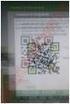 App Inventor Czym jest MIT App Inventor App Inventor jest to zbiór bloków jako język programowania używany do tworzenia mobilnych aplikacji na androida. MIT App Inventor Gdzie tworzysz interfejs użytkownika
App Inventor Czym jest MIT App Inventor App Inventor jest to zbiór bloków jako język programowania używany do tworzenia mobilnych aplikacji na androida. MIT App Inventor Gdzie tworzysz interfejs użytkownika
Praca w programie Power Draft
 Praca w programie Power Draft Tworzenie mapy cyfrowej w oparciu o wyznaczone w terenie współrzędne I. Przygotowanie foldera roboczego 1. Na ostatnim (alfabetycznie np. D) dysku komputera: - sprawdzić czy
Praca w programie Power Draft Tworzenie mapy cyfrowej w oparciu o wyznaczone w terenie współrzędne I. Przygotowanie foldera roboczego 1. Na ostatnim (alfabetycznie np. D) dysku komputera: - sprawdzić czy
Programowanie obiektowe zastosowanie języka Java SE
 Programowanie obiektowe zastosowanie języka Java SE Wstęp do programowania obiektowego w Javie Autor: dr inŝ. 1 Java? Java język programowania obiektowo zorientowany wysokiego poziomu platforma Javy z
Programowanie obiektowe zastosowanie języka Java SE Wstęp do programowania obiektowego w Javie Autor: dr inŝ. 1 Java? Java język programowania obiektowo zorientowany wysokiego poziomu platforma Javy z
Skaner Mustek Scan Express
 INSTRUKCJA OBSŁUGI Nr produktu 884056 Skaner Mustek Scan Express Strona 1 z 14 Instalacja sterownika skanera TWAIN. Sterownik TWAIN jest modułem skanującym dostarczonym wraz Twoim skanerem. Jest on łatwo
INSTRUKCJA OBSŁUGI Nr produktu 884056 Skaner Mustek Scan Express Strona 1 z 14 Instalacja sterownika skanera TWAIN. Sterownik TWAIN jest modułem skanującym dostarczonym wraz Twoim skanerem. Jest on łatwo
Pokaz slajdów na stronie internetowej
 Pokaz slajdów na stronie internetowej... 1 Podpisy pod zdjęciami... 3 Publikacja pokazu slajdów w Internecie... 4 Generator strony Uczelni... 4 Funkcje dla zaawansowanych użytkowników... 5 Zmiana kolorów
Pokaz slajdów na stronie internetowej... 1 Podpisy pod zdjęciami... 3 Publikacja pokazu slajdów w Internecie... 4 Generator strony Uczelni... 4 Funkcje dla zaawansowanych użytkowników... 5 Zmiana kolorów
Przygotowanie środowiska Java do prawidłowej obsługi podpisu elektronicznego w epuap
 Przygotowanie środowiska Java do prawidłowej obsługi podpisu elektronicznego w epuap Platforma epuap współpracuje z Internet Exploratorem oraz Mozilla Firefox. Doświadczenie użytkowników wskazuje, że najlepiej
Przygotowanie środowiska Java do prawidłowej obsługi podpisu elektronicznego w epuap Platforma epuap współpracuje z Internet Exploratorem oraz Mozilla Firefox. Doświadczenie użytkowników wskazuje, że najlepiej
Politechnika Białostocka Wydział Elektryczny Katedra Automatyki i Elektroniki
 Politechnika Białostocka Wydział Elektryczny Katedra Automatyki i Elektroniki ĆWICZENIE Nr 1 (3h) Wprowadzenie do obsługi platformy projektowej Quartus II Instrukcja pomocnicza do laboratorium z przedmiotu
Politechnika Białostocka Wydział Elektryczny Katedra Automatyki i Elektroniki ĆWICZENIE Nr 1 (3h) Wprowadzenie do obsługi platformy projektowej Quartus II Instrukcja pomocnicza do laboratorium z przedmiotu
Przygotuj za pomocą tabulatorów element formularza. Utwórz pole tekstowe i sformatuj tak, aby dół napisu w polu był dokładnie nad kropkami.
 FORMULARZE POLA TEKSTOWE Pole tekstowe Pole tekstowe kilka wierszy Karta Developer Formanty Formant i pole tekstowe Ćwiczenia Jak wypełnić danymi utworzony w edytorze tekstów formularz? Jak wpisać informacje
FORMULARZE POLA TEKSTOWE Pole tekstowe Pole tekstowe kilka wierszy Karta Developer Formanty Formant i pole tekstowe Ćwiczenia Jak wypełnić danymi utworzony w edytorze tekstów formularz? Jak wpisać informacje
INSTRUKCJA. Karta odleżyn konfigurowalne słowniki umiejscowienia odleżyn oraz typów materaca
 INSTRUKCJA Karta odleżyn konfigurowalne słowniki umiejscowienia odleżyn oraz typów materaca Wersja: Data wydania: 2018-01-08 Wydawca: Atende Medica Sp. z o.o. Al. Wilanowska 313 02-665 Warszawa Spis treści
INSTRUKCJA Karta odleżyn konfigurowalne słowniki umiejscowienia odleżyn oraz typów materaca Wersja: Data wydania: 2018-01-08 Wydawca: Atende Medica Sp. z o.o. Al. Wilanowska 313 02-665 Warszawa Spis treści
Szybka instrukcja tworzenia testów dla E-SPRAWDZIAN-2 programem e_kreator_2
 Szybka instrukcja tworzenia testów dla E-SPRAWDZIAN-2 programem e_kreator_2 Spis treści: 1. Tworzenie nowego testu. str 2...5 2. Odczyt raportów z wynikami. str 6...7 3. Edycja i modyfikacja testów zapisanych
Szybka instrukcja tworzenia testów dla E-SPRAWDZIAN-2 programem e_kreator_2 Spis treści: 1. Tworzenie nowego testu. str 2...5 2. Odczyt raportów z wynikami. str 6...7 3. Edycja i modyfikacja testów zapisanych
Baza danych. Program: Access 2007
 Baza danych Program: Access 2007 Bazę danych składa się z czterech typów obiektów: tabela, formularz, kwerenda i raport (do czego, który służy, poszukaj w podręczniku i nie bądź za bardzo leniw) Pracę
Baza danych Program: Access 2007 Bazę danych składa się z czterech typów obiektów: tabela, formularz, kwerenda i raport (do czego, który służy, poszukaj w podręczniku i nie bądź za bardzo leniw) Pracę
Podręcznik użytkownika programu. Ceremonia 3.1
 Podręcznik użytkownika programu Ceremonia 3.1 1 Spis treści O programie...3 Główne okno programu...4 Edytor pieśni...7 Okno ustawień programu...8 Edycja kategorii pieśni...9 Edytor schematów slajdów...10
Podręcznik użytkownika programu Ceremonia 3.1 1 Spis treści O programie...3 Główne okno programu...4 Edytor pieśni...7 Okno ustawień programu...8 Edycja kategorii pieśni...9 Edytor schematów slajdów...10
Praca w programie Power Draft
 Praca w programie Power Draft I. Przygotowanie foldera roboczego 1. Na ostatnim (alfabetycznie np. D) dysku komputera: - sprawdzić czy istnieje folder Geomat (jeŝeli nie proszę go utworzyć); - w folderze
Praca w programie Power Draft I. Przygotowanie foldera roboczego 1. Na ostatnim (alfabetycznie np. D) dysku komputera: - sprawdzić czy istnieje folder Geomat (jeŝeli nie proszę go utworzyć); - w folderze
Obsługa komputera. Paweł Kruk
 Obsługa komputera Paweł Kruk 1. Pisanie 2. Zarządzanie plikami 3. Obsługa poczty e-mail 4. Internet 5. Podstawowe funkcje w Windows 1. Pisanie Do pisania słuŝy program Word: Klikamy na niego (ikonę) myszką
Obsługa komputera Paweł Kruk 1. Pisanie 2. Zarządzanie plikami 3. Obsługa poczty e-mail 4. Internet 5. Podstawowe funkcje w Windows 1. Pisanie Do pisania słuŝy program Word: Klikamy na niego (ikonę) myszką
Unity 3D - własny ekran startowy i menu gry
 www.math.uni.lodz.pl/ radmat Cel ćwiczeń Celem bieżących ćwiczeń jest stworzenie własnego ekranu startowego oraz menu gry. Własny ekran startowy Tworzymy nowy, pusty obiekt GameObject Create Empty i nadajemy
www.math.uni.lodz.pl/ radmat Cel ćwiczeń Celem bieżących ćwiczeń jest stworzenie własnego ekranu startowego oraz menu gry. Własny ekran startowy Tworzymy nowy, pusty obiekt GameObject Create Empty i nadajemy
Podstawy tworzenia prezentacji w programie Microsoft PowerPoint 2007
 Podstawy tworzenia prezentacji w programie Microsoft PowerPoint 2007 opracowanie: mgr Monika Pskit 1. Rozpoczęcie pracy z programem Microsoft PowerPoint 2007. 2. Umieszczanie tekstów i obrazów na slajdach.
Podstawy tworzenia prezentacji w programie Microsoft PowerPoint 2007 opracowanie: mgr Monika Pskit 1. Rozpoczęcie pracy z programem Microsoft PowerPoint 2007. 2. Umieszczanie tekstów i obrazów na slajdach.
I Tworzenie prezentacji za pomocą szablonu w programie Power-Point. 1. Wybieramy z górnego menu polecenie Nowy a następnie Utwórz z szablonu
 I Tworzenie prezentacji za pomocą szablonu w programie Power-Point 1. Wybieramy z górnego menu polecenie Nowy a następnie Utwórz z szablonu 2. Po wybraniu szablonu ukaŝe się nam ekran jak poniŝej 3. Następnie
I Tworzenie prezentacji za pomocą szablonu w programie Power-Point 1. Wybieramy z górnego menu polecenie Nowy a następnie Utwórz z szablonu 2. Po wybraniu szablonu ukaŝe się nam ekran jak poniŝej 3. Następnie
Materiały oryginalne: ZAWWW-2st1.2-l11.tresc-1.0kolor.pdf. Materiały poprawione
 Materiały oryginalne: ZAWWW-2st1.2-l11.tresc-1.0kolor.pdf Materiały poprawione Rozwiązanie zadania w NetBeans IDE 7.4: Jarosław Ksybek, Adam Miazio Celem ćwiczenia jest przygotowanie prostej aplikacji
Materiały oryginalne: ZAWWW-2st1.2-l11.tresc-1.0kolor.pdf Materiały poprawione Rozwiązanie zadania w NetBeans IDE 7.4: Jarosław Ksybek, Adam Miazio Celem ćwiczenia jest przygotowanie prostej aplikacji
Wprowadzenie do laboratorium. Zasady obowiązujące na zajęciach. Wprowadzenie do narzędzi wykorzystywanych podczas laboratorium.
 Wprowadzenie do laboratorium. Zasady obowiązujące na zajęciach. Wprowadzenie do narzędzi wykorzystywanych podczas laboratorium. Prowadzący Dr inż. Zofia 1 La1 La2 Forma zajęć - laboratorium Wprowadzenie
Wprowadzenie do laboratorium. Zasady obowiązujące na zajęciach. Wprowadzenie do narzędzi wykorzystywanych podczas laboratorium. Prowadzący Dr inż. Zofia 1 La1 La2 Forma zajęć - laboratorium Wprowadzenie
Pomoc krok-po-kroku. Jak korzystać z Twinspace
 Pomoc krok-po-kroku Jak korzystać z Twinspace Jak zaktualizowad swój profil... Error! Bookmark not defined.3 Jak dodawad nauczycieli i gości do swojej TwinSpace... 5 Jak zapraszad uczniów do swojej TwinSpace...
Pomoc krok-po-kroku Jak korzystać z Twinspace Jak zaktualizowad swój profil... Error! Bookmark not defined.3 Jak dodawad nauczycieli i gości do swojej TwinSpace... 5 Jak zapraszad uczniów do swojej TwinSpace...
Podstawy tworzenia aplikacji z wykorzystaniem języka Java ME ćwiczenia 1
 z wykorzystaniem języka Java ME ćwiczenia 1 Budowa aplikacji MIDP utworzenie klasy dziedziczącej z klasy java.microedition.midlet.midlet Klasa musi posiadać przynajmniej trzy metody: startapp() inicjalizacja
z wykorzystaniem języka Java ME ćwiczenia 1 Budowa aplikacji MIDP utworzenie klasy dziedziczącej z klasy java.microedition.midlet.midlet Klasa musi posiadać przynajmniej trzy metody: startapp() inicjalizacja
edycja szablonu za pomocą serwisu allegro.pl
 edycja szablonu za pomocą serwisu allegro.pl 2 Do obsługi Twojego szablonu nie jest wymagane żadne dodatkowe oprogramowanie - jedyne czego potrzebujesz to aktywne konto w serwisie allegro.pl. Dokładne
edycja szablonu za pomocą serwisu allegro.pl 2 Do obsługi Twojego szablonu nie jest wymagane żadne dodatkowe oprogramowanie - jedyne czego potrzebujesz to aktywne konto w serwisie allegro.pl. Dokładne
PIERWSZE URUCHOMIENIE PROGRAMU ITNC PROGRAMMING STATION
 PIERWSZE URUCHOMIENIE PROGRAMU ITNC PROGRAMMING STATION 1. Pobranie programu itnc 530 Programming station Program powinien być przygotowany w dostępnym w wersji edukacyjnej programu itnc 530 Programming
PIERWSZE URUCHOMIENIE PROGRAMU ITNC PROGRAMMING STATION 1. Pobranie programu itnc 530 Programming station Program powinien być przygotowany w dostępnym w wersji edukacyjnej programu itnc 530 Programming
Język JAVA podstawy. wykład 1, część 2. Jacek Rumiński. Politechnika Gdańska, Inżynieria Biomedyczna
 Język JAVA podstawy wykład 1, część 2 1 Język JAVA podstawy Plan wykładu: 1. Krótka historia Javy 2. Jak przygotować sobie środowisko programistyczne 3. Opis środowiska JDK 4. Tworzenie programu krok po
Język JAVA podstawy wykład 1, część 2 1 Język JAVA podstawy Plan wykładu: 1. Krótka historia Javy 2. Jak przygotować sobie środowisko programistyczne 3. Opis środowiska JDK 4. Tworzenie programu krok po
Konfiguracja usługi OnePhone dla modelu telefonu Nokia E52
 Konfiguracja usługi OnePhone dla modelu telefonu Nokia E52 Spis treści 1. Konfi guracja Punktu Dostępowego Wi-Fi (Access Point) 2 2. Instalacja aplikacji InternetAdvSettings (uwaga: opcja) 4 3. Konfi guracja
Konfiguracja usługi OnePhone dla modelu telefonu Nokia E52 Spis treści 1. Konfi guracja Punktu Dostępowego Wi-Fi (Access Point) 2 2. Instalacja aplikacji InternetAdvSettings (uwaga: opcja) 4 3. Konfi guracja
Nowy szablon stron pracowników ZUT
 Nowy szablon stron pracowników ZUT Uczelniane Centrum Informatyki ZUT przygotowało nowy szablon stron pracowników, zunifikowany z obecnymi stronami ZUT. Serdecznie zachęcamy Państwa do migracji na nowy
Nowy szablon stron pracowników ZUT Uczelniane Centrum Informatyki ZUT przygotowało nowy szablon stron pracowników, zunifikowany z obecnymi stronami ZUT. Serdecznie zachęcamy Państwa do migracji na nowy
PLANSZA. Plansza składa się z następujących pól:
 PLANSZA Plansza składa się z następujących pól: Pole Będzie Się Działo gracz, który stanie na to pole losuje zadanie z listy zadań. Pole 69 jeżeli gracz stanie na to pole, gracze przyjmują pozycję 69 i
PLANSZA Plansza składa się z następujących pól: Pole Będzie Się Działo gracz, który stanie na to pole losuje zadanie z listy zadań. Pole 69 jeżeli gracz stanie na to pole, gracze przyjmują pozycję 69 i
OpenGL Embedded Systems
 OpenGL Embedded Systems Instrukcja instalacji niezbędnego oprogramowania Czym jest OpenGL ES? To podzbiór biblioteki OpenGL zaprojektowany dla urządzeo mobilnych (telefony komórkowe, konsole do gier).
OpenGL Embedded Systems Instrukcja instalacji niezbędnego oprogramowania Czym jest OpenGL ES? To podzbiór biblioteki OpenGL zaprojektowany dla urządzeo mobilnych (telefony komórkowe, konsole do gier).
Zadanie Wstaw wykres i dokonaj jego edycji dla poniższych danych. 8a 3,54 8b 5,25 8c 4,21 8d 4,85
 Zadanie Wstaw wykres i dokonaj jego edycji dla poniższych danych Klasa Średnia 8a 3,54 8b 5,25 8c 4,21 8d 4,85 Do wstawienia wykresu w edytorze tekstu nie potrzebujemy mieć wykonanej tabeli jest ona tylko
Zadanie Wstaw wykres i dokonaj jego edycji dla poniższych danych Klasa Średnia 8a 3,54 8b 5,25 8c 4,21 8d 4,85 Do wstawienia wykresu w edytorze tekstu nie potrzebujemy mieć wykonanej tabeli jest ona tylko
Rozdział 2. Konfiguracja środowiska pracy uŝytkownika
 Rozdział 2. Konfiguracja środowiska pracy uŝytkownika Ćwiczenia zawarte w tym rozdziale pozwolą na dostosowanie pulpitu i menu Start do indywidualnych potrzeb uŝytkownika. Środowisko graficzne systemu
Rozdział 2. Konfiguracja środowiska pracy uŝytkownika Ćwiczenia zawarte w tym rozdziale pozwolą na dostosowanie pulpitu i menu Start do indywidualnych potrzeb uŝytkownika. Środowisko graficzne systemu
LABORATORIUM 8,9: BAZA DANYCH MS-ACCESS
 UNIWERSYTET ZIELONOGÓRSKI INSTYTUT INFORMATYKI I ELEKTROTECHNIKI ZAKŁAD INŻYNIERII KOMPUTEROWEJ Przygotowali: mgr inż. Arkadiusz Bukowiec mgr inż. Remigiusz Wiśniewski LABORATORIUM 8,9: BAZA DANYCH MS-ACCESS
UNIWERSYTET ZIELONOGÓRSKI INSTYTUT INFORMATYKI I ELEKTROTECHNIKI ZAKŁAD INŻYNIERII KOMPUTEROWEJ Przygotowali: mgr inż. Arkadiusz Bukowiec mgr inż. Remigiusz Wiśniewski LABORATORIUM 8,9: BAZA DANYCH MS-ACCESS
Załącznik 1 instrukcje instalacji
 Załącznik 1 instrukcje instalacji W poniższym załączniku przedstawione zostaną instrukcje instalacji programów wykorzystanych w trakcie tworzenia aplikacji. Poniższa lista przedstawia spis zamieszczonych
Załącznik 1 instrukcje instalacji W poniższym załączniku przedstawione zostaną instrukcje instalacji programów wykorzystanych w trakcie tworzenia aplikacji. Poniższa lista przedstawia spis zamieszczonych
